Članovi Amazon Prime usluge imaju pristup raznim pogodnostima pored besplatne dostave. Ako koristite Twitch, možda propuštate ekskluzivne sadržaje u igrama i besplatne igre svakog meseca.
Šta je Twitch Prime?
Twitch Prime je premium usluga koja je uključena u Amazon Prime i Prime Video članarine. Twitch Prime vam omogućava jednu besplatnu pretplatu na kanal, pristup besplatnim igrama svakog meseca, ekskluzivan sadržaj u igri i mnogo toga drugog.
Evo svega što dolazi sa ovom pretplatom:
Besplatne igre, predmeti u igri i još mnogo toga: Dobijajte besplatne igre, razne predmete u igri, booster pakete, skinove i još mnogo toga svakog meseca.
Poklanjanje sadržaja: Možete podeliti do tri kopije predmeta u igri sa svojim Twitch prijateljima.
Jedna besplatna pretplata na Twitch kanal mesečno: Možete je iskoristiti na partnerskim ili pridruženim kanalima.
Ekskluzivni dodaci za ćaskanje: Uz svoje ime dobijate značku za Prime korisnike, ekskluzivne emotikone i prilagođene opcije boja za ćaskanje.
Produženo skladištenje emitovanja: Sačuvajte svoje prethodne prenose na Twitch-u do 60 dana, umesto standardnih 14 dana.
Twitch Prime je sastavni deo Amazon Prime usluge u SAD, Meksiku, Kanadi, Italiji, Francuskoj, Nemačkoj, Belgiji, Austriji, Španiji, Japanu, Singapuru, Holandiji, Ujedinjenim Arapskim Emiratima, Brazilu, Velikoj Britaniji i Australiji.
Twitch Prime je takođe uključen u Prime Video pretplatu u preko 200 drugih zemalja i teritorija.
Kako se pretplatiti na Twitch Prime
Twitch Prime je uključen u Amazon Prime nalog, ali se ne aktivira automatski. Ako već koristite Twitch, potrebno je samo da povežete svoj Twitch nalog sa svojim Prime nalogom. Potrebno je samo nekoliko koraka da biste počeli da uživate u besplatnim igrama i predmetima u igri.
Za početak, otvorite svoj pretraživač, idite na Twitch Prime stranicu i kliknite na dugme „Prijavi se“.
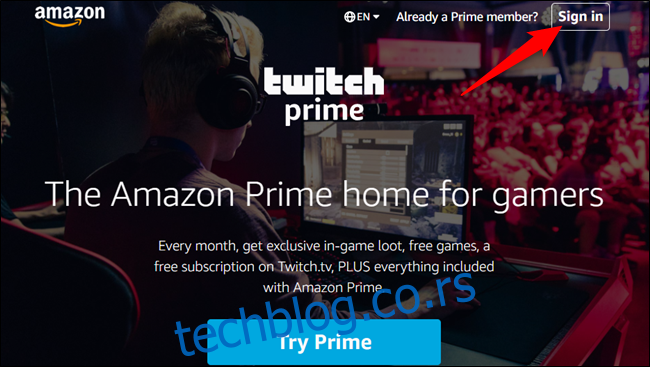
Unesite svoju Amazon Prime adresu e-pošte i lozinku, a zatim kliknite na dugme „Prijava“.
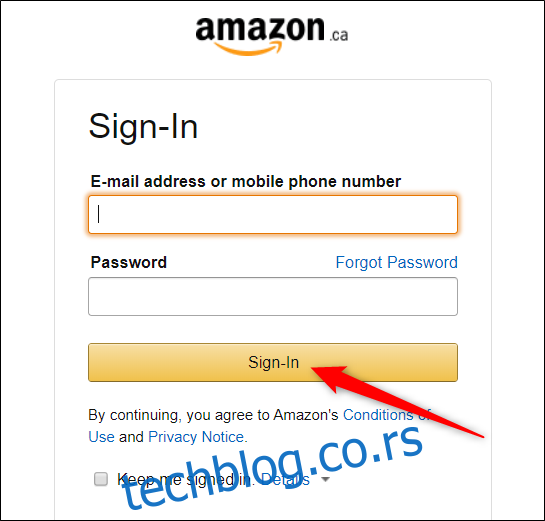
Nakon što se stranica osveži, kliknite na dugme „Poveži Twitch nalog“ da biste podesili svoju Twitch Prime članarinu.
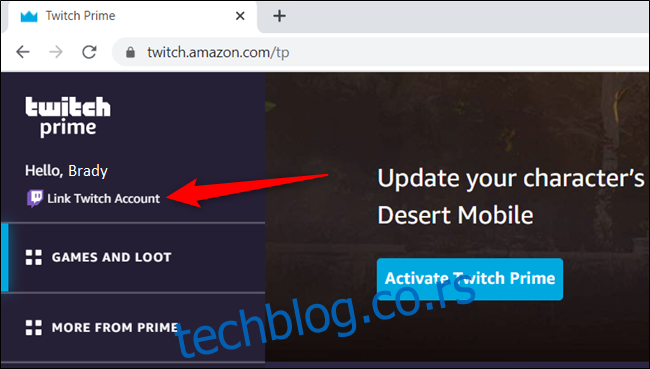
Kliknite na dugme „Poveži naloge“ da biste nastavili.
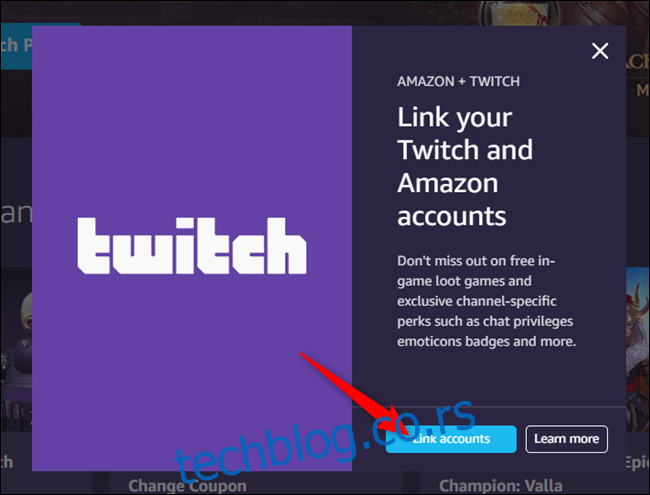
Kliknite na dugme „Potvrdi“.
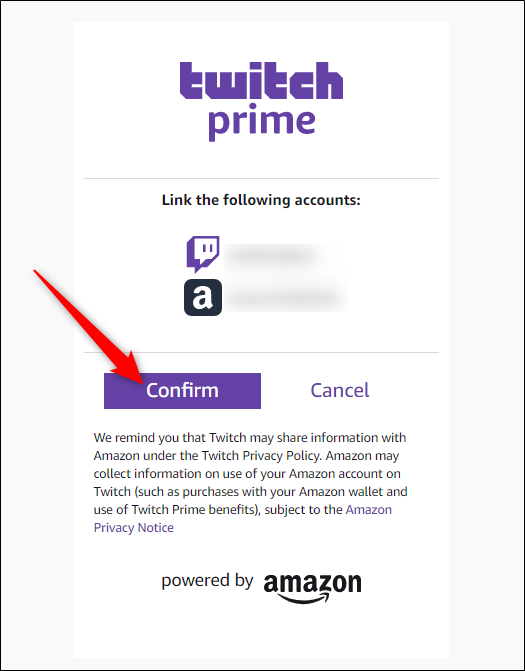
Kada se nalozi povežu, bićete vraćeni na glavnu stranicu Twitch Prime ponude. Ovde ćete videti tri sekcije sa besplatnim sadržajem koji se redovno ažuriraju:
Sadržaj u igri i još mnogo toga: Dostupno isključivo članovima Twitch Prime-a, ovi ekskluzivni predmeti uključuju kozmetičke skinove, pakete igrača, oružje, pojačivače i još mnogo toga.
Startni paketi: Oni sadrže predmete poput oružja, skinova, kredita za igru i mnogo toga, što vam omogućava prednost pri startu nove igre.
Igre uz Prime: Svakog meseca izlazi kolekcija besplatnih PC igara. Iako ovde nećete redovno viđati AAA naslove, možete pronaći neke zaista sjajne indie igre. A zašto da ne? Besplatne su!
Sada kada ste povezali svoje naloge, krenimo sa preuzimanjem svih tih besplatnih igara i predmeta u igri!
Kako preuzeti predmete u igri i startne pakete
Nakon što povežete svoje naloge, većina predmeta u igri i startnih paketa će se pojaviti pri sledećem pokretanju igre.
Otvorite pretraživač i idite na Twitch Prime stranicu za ponude. Da biste preuzeli predmet u igri, kliknite na ikonu za naslov koji želite da dobijete.
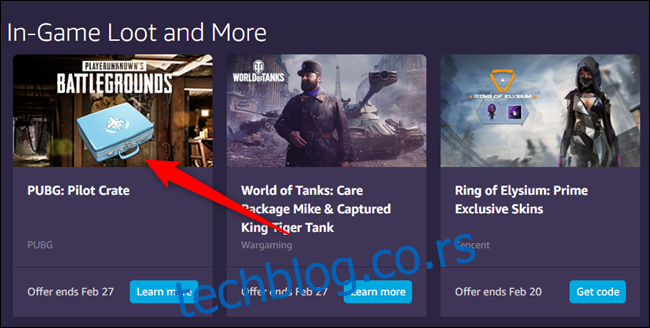
Na sledećoj stranici će se pojaviti lista kompatibilnih platformi. Ako vaš sistem podržava, nastavite dalje.
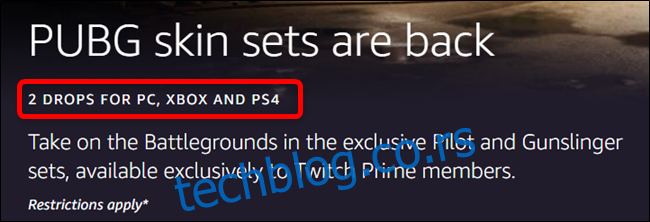
Možda ćete morati ponovo da se prijavite da biste nastavili.
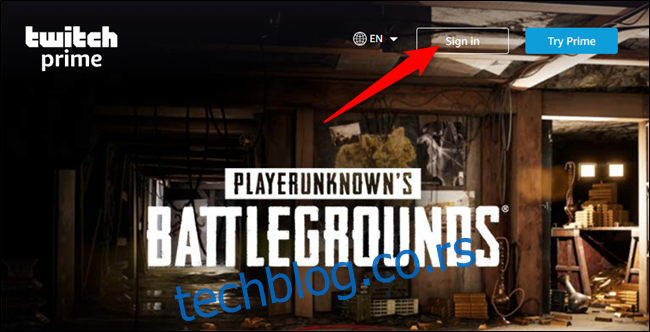
Pročitajte sve dozvole. Kada budete spremni, kliknite na dugme „Ovlasti“ da biste omogućili Twitch Prime Loot pristup vašem nalogu.
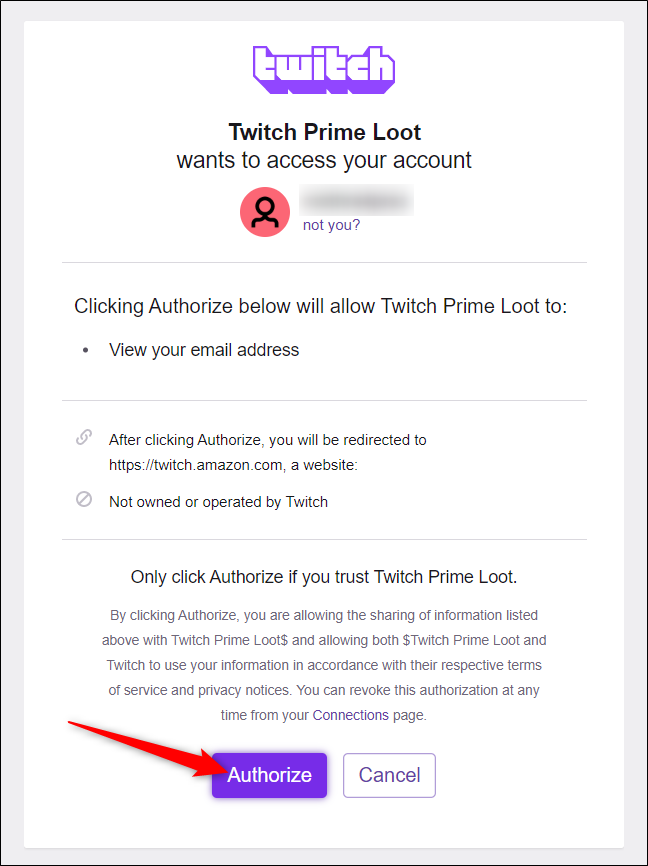
Stranica za ponude za igru će se ponovo učitati; kliknite na dugme „Preuzmi odmah“.
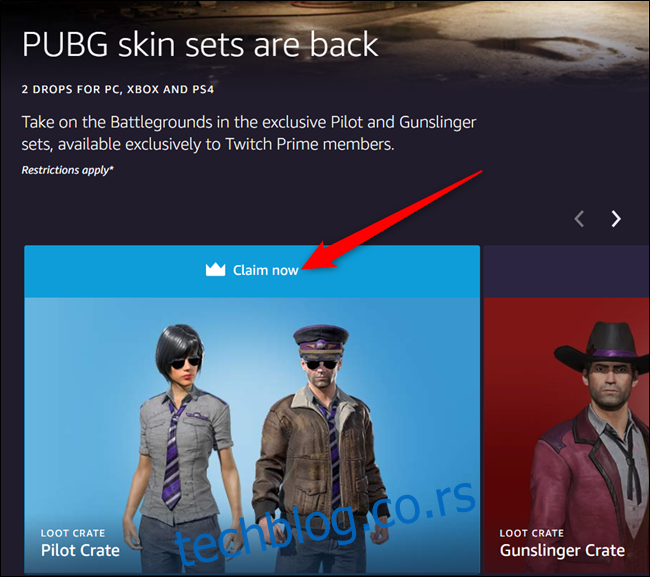
Kliknite na dugme „Poveži naloge za korišćenje sadržaja“ da biste preusmerili i povezali naloge.
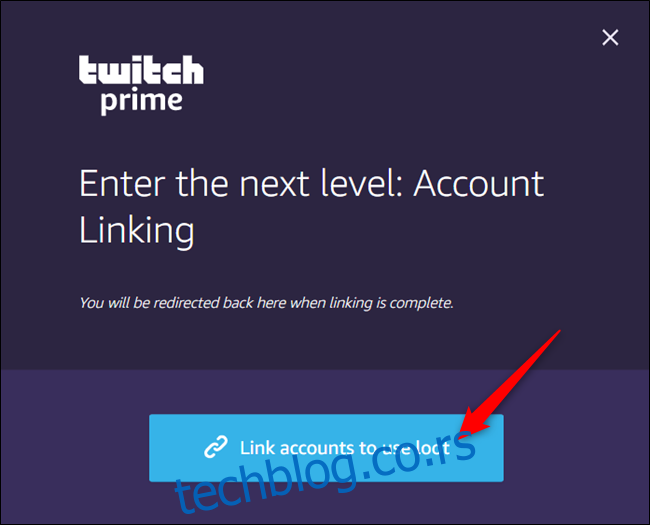
Nakon što povežete svoj nalog sa Twitch-om, bićete preusmereni nazad na ovu stranicu, a vaš sadržaj će biti označen kao „Preuzeto“.
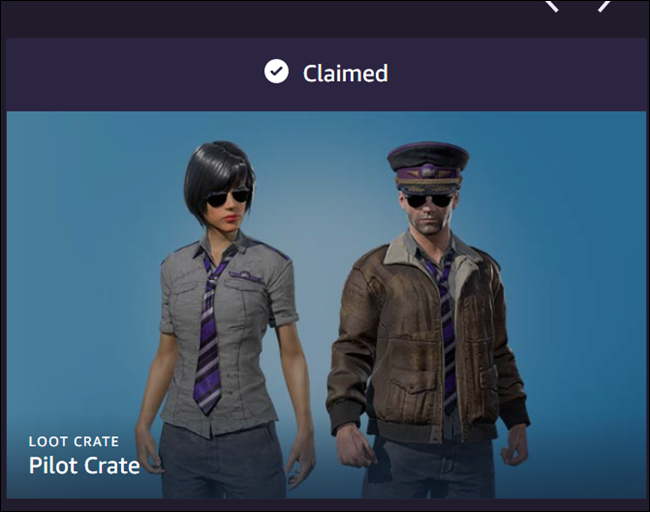
Ponekad, da biste preuzeli predmete u igri, nećete morati da povežete spoljni nalog sa Twitch-om. Umesto toga, samo ćete kliknuti na dugme „Preuzmi kod“ ispod igre.
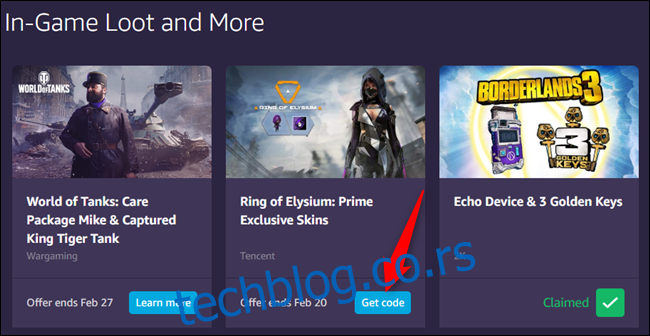
Kada se kod pojavi, kliknite na „Kopiraj“ da biste ga kopirali u međuspremnik. Unesite ga u polje „Iskoristi kod“ da biste iskoristili svoju ponudu.
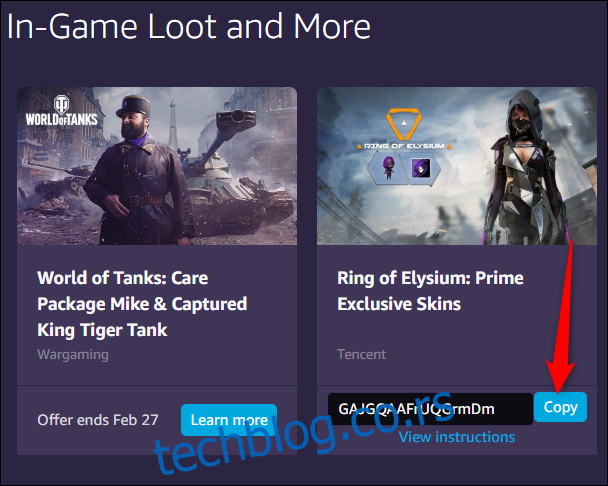
Kako preuzeti besplatne igre
Igre uz Prime su ručno odabrane besplatne igre koje dobijate svakog meseca. Dostupne su samo ograničeno vreme, a nakon toga nestaju. Zato proveravajte svakog meseca da li ima novih naslova.
Nakon preuzimanja igre, ona se dodaje u vašu „biblioteku“ i dostupna vam je dokle god imate Amazon Prime nalog. Ne morate instalirati igru sve dok ne budete spremni da je igrate. To znači da možete sakupiti sve besplatne igre i da ništa ne propustite.
Da biste preuzeli besplatnu igru, otvorite pretraživač i idite na Twitch Prime stranicu za ponude. Skrolujte nadole do sekcije „Igre uz Prime“ i kliknite na dugme „Preuzmi“ ispod svake igre koju želite da dodate u svoju biblioteku.
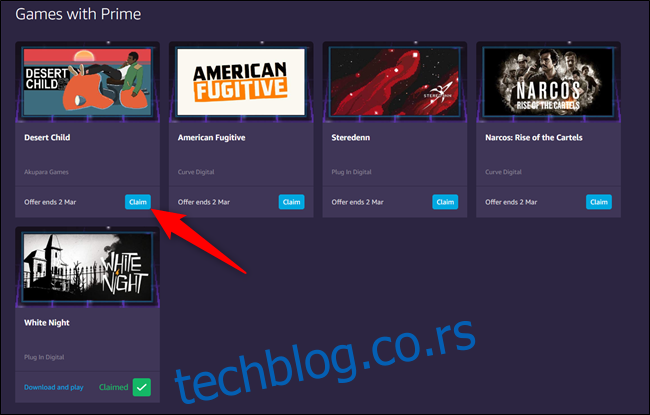
To je sve! Pre nego što možete igrati igru, potrebno je da preuzmete i instalirate bilo koji Twitch desktop (Windows i macOS) ili Amazon Games aplikaciju (samo za Windows).
Twitch Desktop aplikacija je u osnovi sve sa veb lokacije upakovano u aplikaciju. Poseduje sve funkcionalnosti koje biste očekivali od platforme za strimovanje.
Međutim, ako samo želite da igrate svoje besplatne igre, Amazon Games aplikacija će biti sasvim u redu. To je jednostavan pokretač igara bez dodatnih Twitch funkcija.
Instaliranje igara pomoću Amazon Games aplikacije
Ako želite da igrate svoje igre preko Amazon Games aplikacije, otvorite pretraživač i idite na Twitch Prime stranicu za ponude. Kliknite na dugme „Preuzmi i igraj“ ispod igre da biste preuzeli Amazon Games aplikaciju.
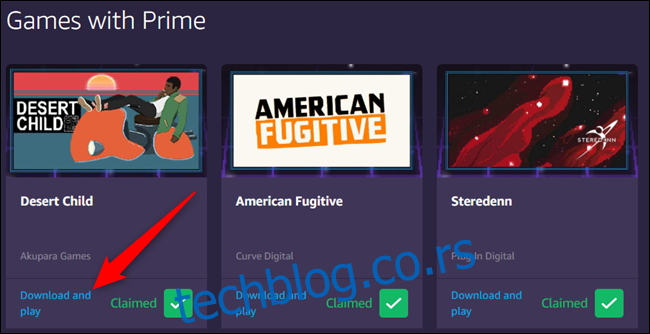
Kliknite na dugme „Preuzmi Amazon Games aplikaciju (Windows)“ da biste preuzeli instalacioni fajl.
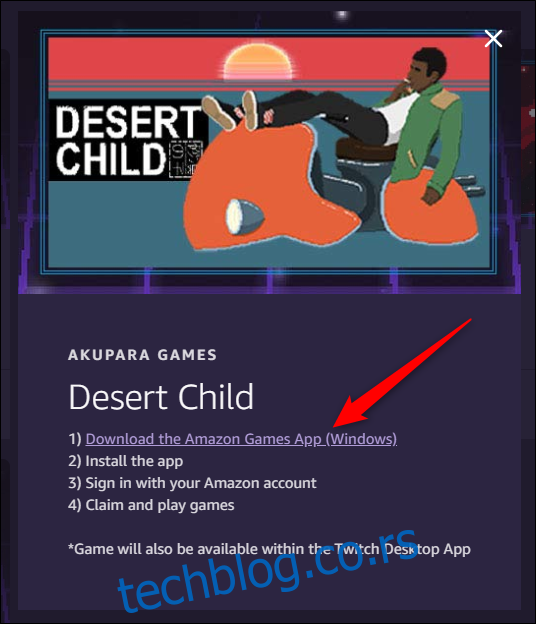
Kada se preuzimanje završi, instalirajte aplikaciju, a zatim se prijavite sa svojim podacima. Aplikacija će učitati i prikazati igre tekućeg meseca i glavne izbore.
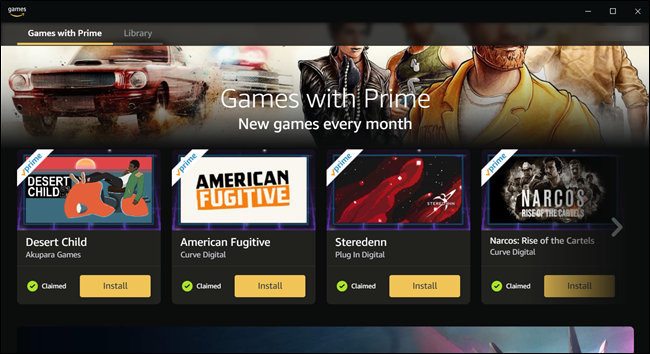
Da biste videli kompletnu listu igara u svojoj biblioteci, kliknite na karticu „Biblioteka“ na vrhu aplikacije.
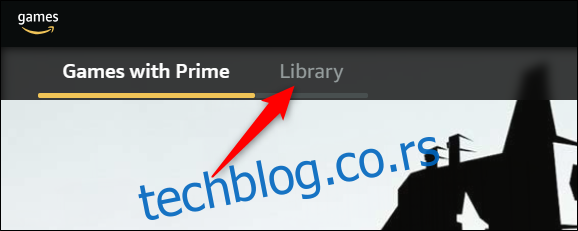
Videćete listu svake igre koju ste preuzeli preko Twitch Prime programa. Kada pronađete onu koju želite da igrate, kliknite na dugme „Instaliraj“.
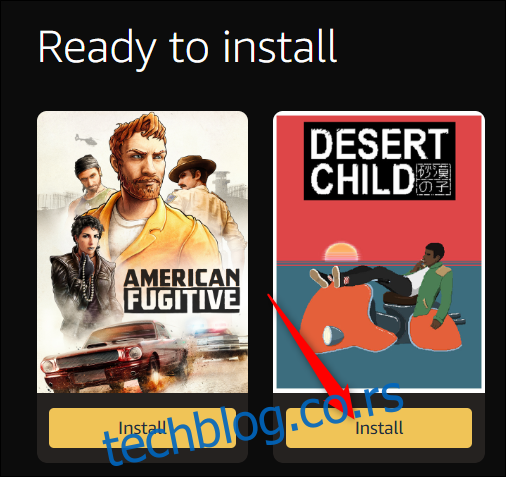
Odaberite gde želite da sačuvate igru na računaru, a zatim kliknite na „Nastavi“.
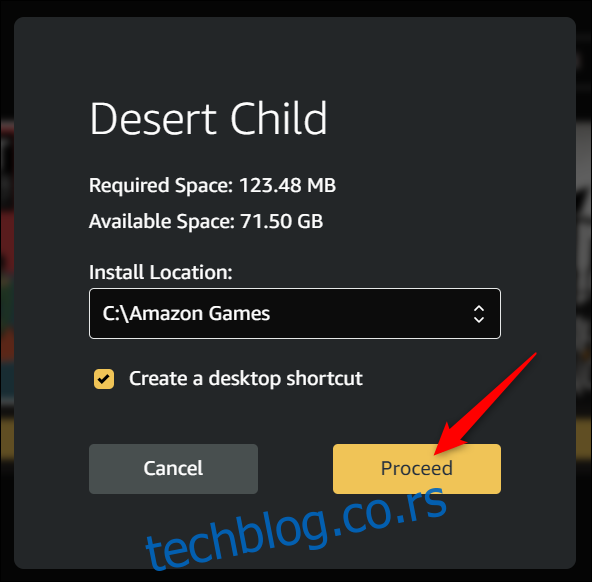
Igra će se instalirati. Kada se instalacija završi, kliknite na dugme „Pokreni“ da biste pokrenuli igru.
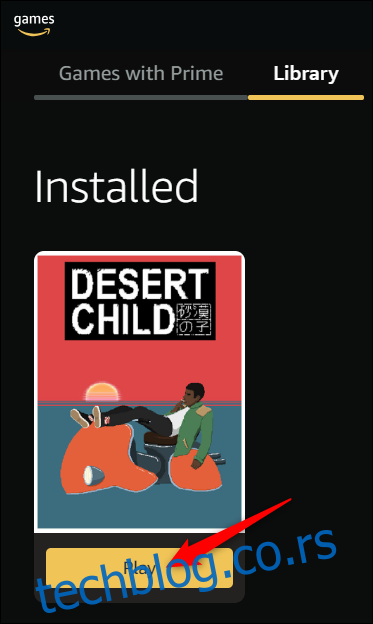
Da biste deinstalirali igru, jednostavno kliknite desnim tasterom miša na nju, a zatim kliknite na „Deinstaliraj“.
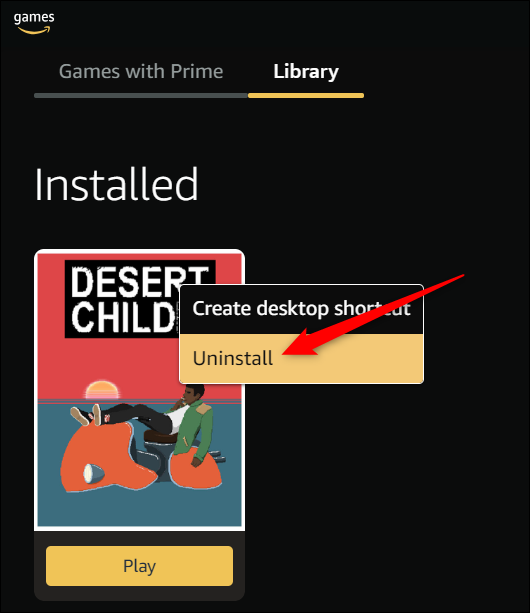
Instaliranje igara pomoću Twitch desktop aplikacije
Twitch aplikacija je gotovo identična Games aplikaciji kada je u pitanju instaliranje i pokretanje igara koje dobijate preko Twitch Prime-a. Ako koristite macOS, već imate Twitch Desktop aplikaciju, ili želite da koristite njene dodatne funkcije, evo kako da instalirate igru pomoću Desktop aplikacije.
Idite na Twitch stranicu za preuzimanje i odaberite verziju za platformu koju koristite.
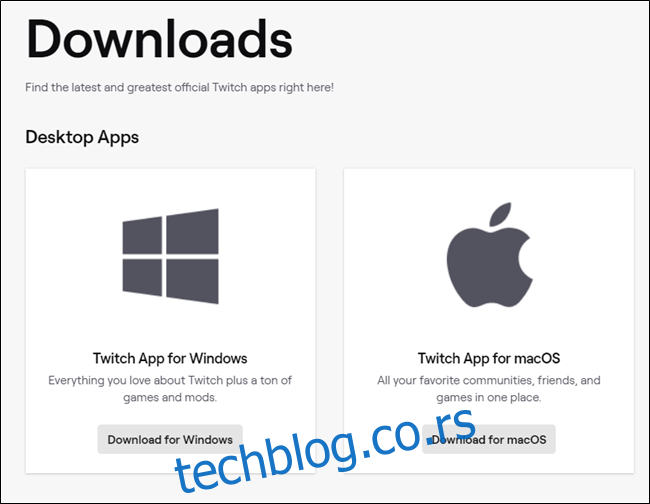
Kada se preuzimanje završi, instalirajte aplikaciju, a zatim se prijavite sa svojim podacima.
Kada se aplikacija otvori i učita, kliknite na „Igre“. Zadržite pokazivač miša iznad igre koju želite da instalirate, a zatim kliknite na dugme „Instaliraj“.
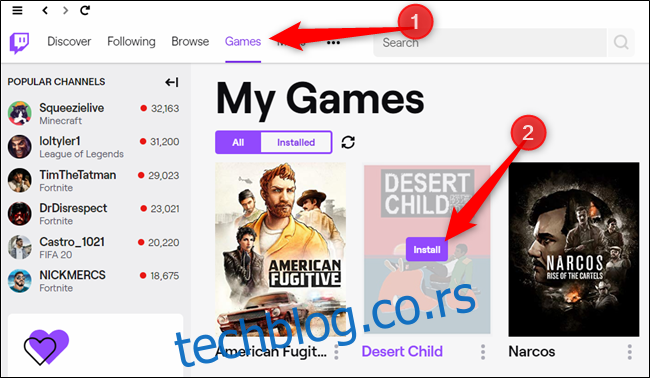
Odaberite gde želite da sačuvate igru na računaru, a zatim kliknite na „Instaliraj“.
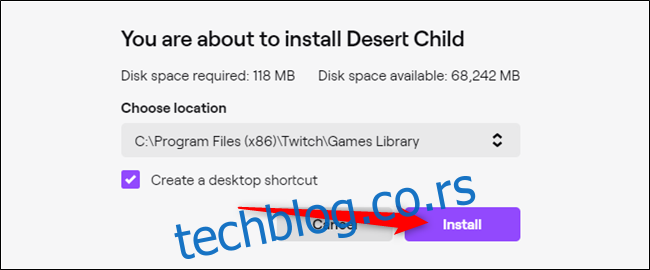
Nakon što se igra preuzme, zadržite pokazivač miša iznad nje, a zatim kliknite na ikonu „Pokreni“ kada se pojavi.
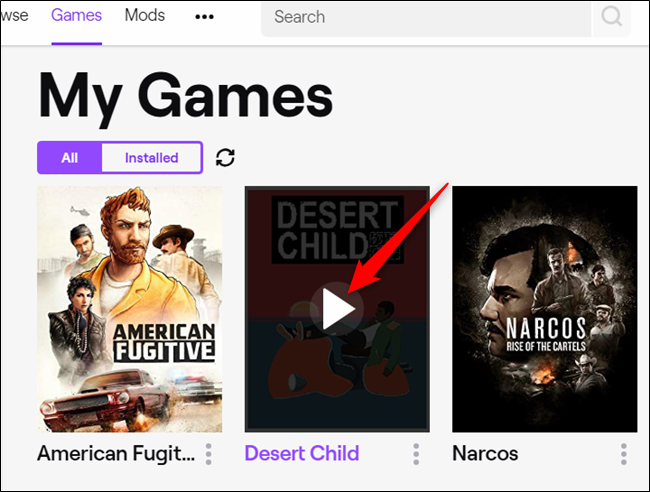
Ako želite da deinstalirate igru, kliknite na tri tačke pored njenog naslova, a zatim izaberite „Deinstaliraj“ u meniju koji se pojavi.
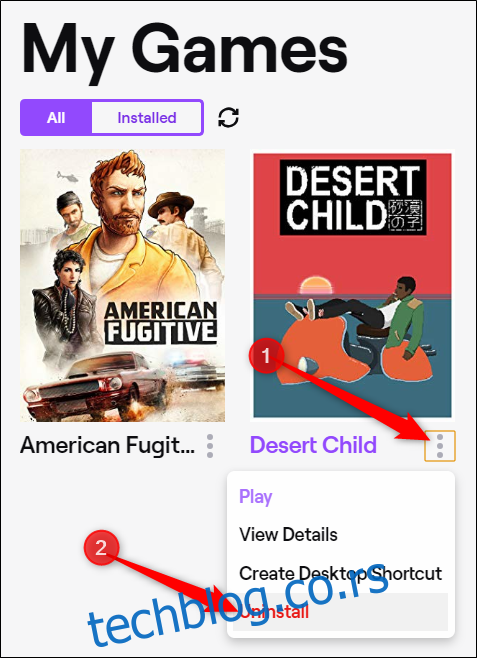
Vaša Amazon Prime članarina vam omogućava da iskoristite brojne bonus igre i predmete u igri! Sve što treba da uradite je da je povežete sa svojim Twitch nalogom.